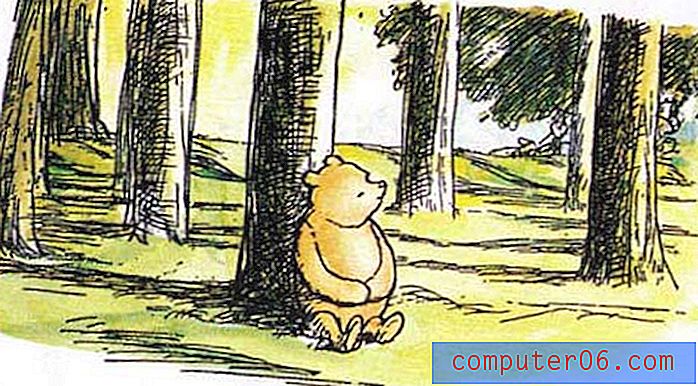Emoji's gebruiken in iOS 7 op de iPhone 5
Als je ooit een sms hebt ontvangen met kleine pictogrammen of afbeeldingen, zoals een lachend gezicht van een klein dier, dan heb je een sms met emoji's ontvangen. In eerste instantie denk je misschien dat dit een soort add-on was die de afzender heeft gekocht, maar het is eigenlijk een standaardtoetsenbord dat je op je iPhone 5 kunt toevoegen.
Nadat je de onderstaande stappen hebt gevolgd om het emoji-toetsenbord toe te voegen in iOS 7, heb je toegang tot de emoji-tekens en kun je ze gaan gebruiken in sms-berichten.
Voeg het Emoji-toetsenbord toe aan je iPhone 5 in iOS 7
Het toevoegen van het emoji-toetsenbord in je Berichten-app is erg populair op de iPhone, simpelweg vanwege hoe behulpzaam emoji's zijn in het overbrengen van stemming. Dit kan moeilijk zijn om te bereiken met alleen woorden, iets dat iemand die ooit is aangezien voor letterlijk was terwijl zijn bedoelingen sarcastisch waren, kan bevestigen. Dus als je hebt besloten dat je emoji's op je iPhone 5 wilt kunnen gebruiken, kun je de onderstaande stappen volgen.
Stap 1: Raak het pictogram Instellingen aan .

Stap 2: Selecteer de optie Algemeen .
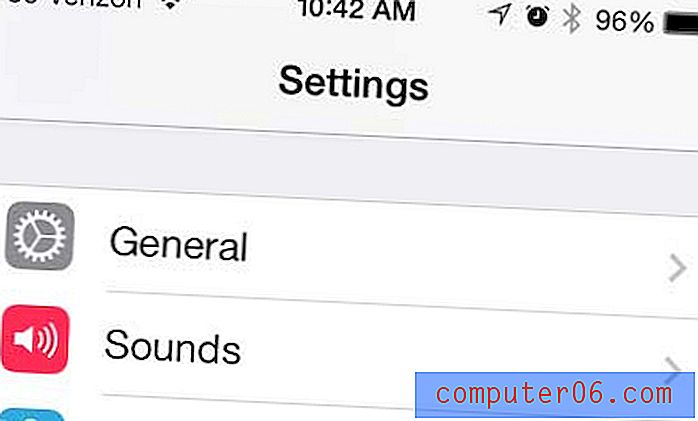
Stap 3: Scroll naar beneden en raak de toetsenbordknop aan .
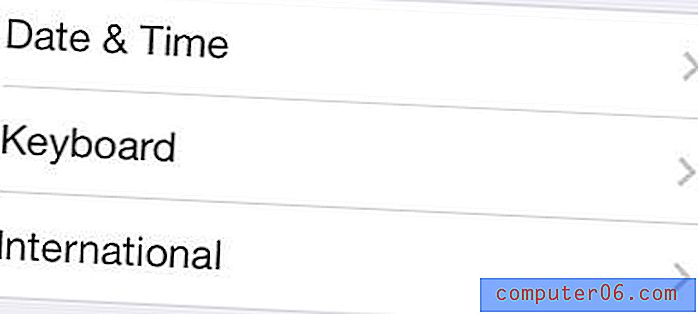
Stap 4: Selecteer de optie Toetsenborden .
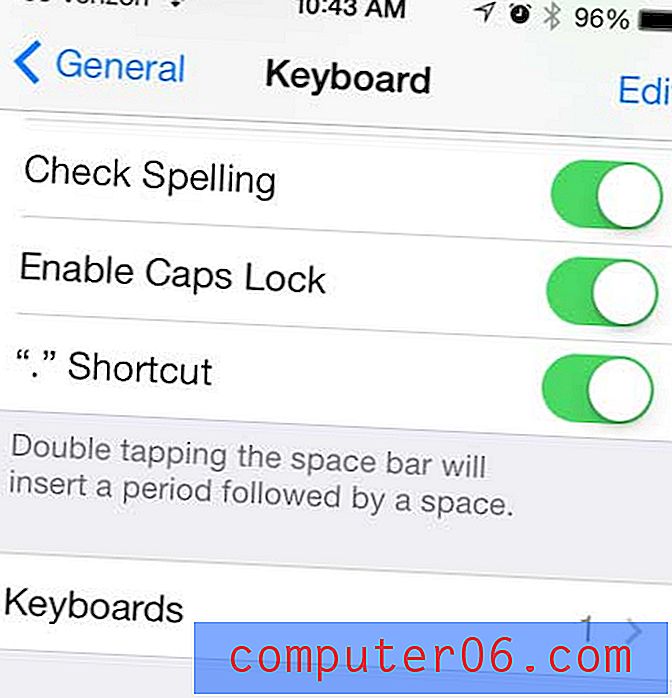
Stap 5: Raak de knop Nieuw toetsenbord toevoegen aan .
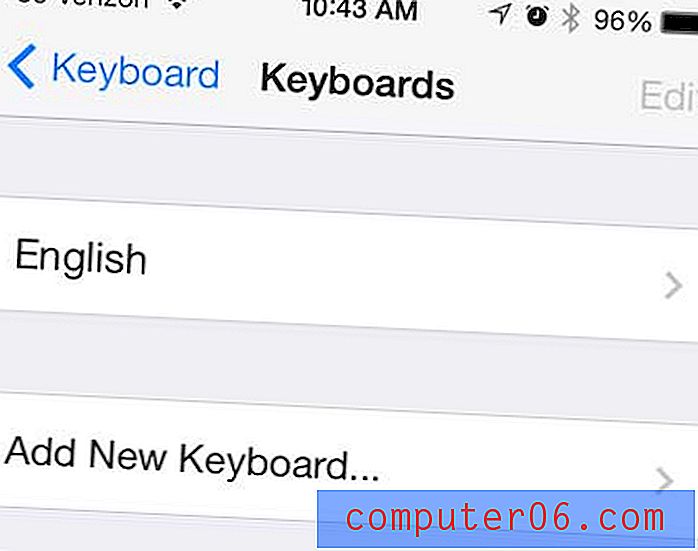
Stap 6: Scroll naar beneden en kies de Emoji- optie.
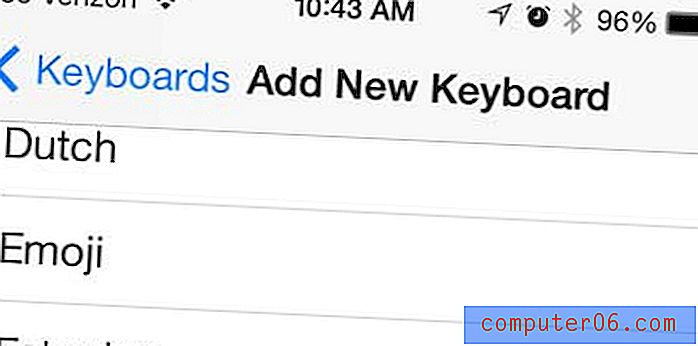
Stap 7: Verlaat het menu Instellingen en start de Berichten- app.
Stap 8: open het toetsenbord en raak vervolgens het wereldbolpictogram aan.
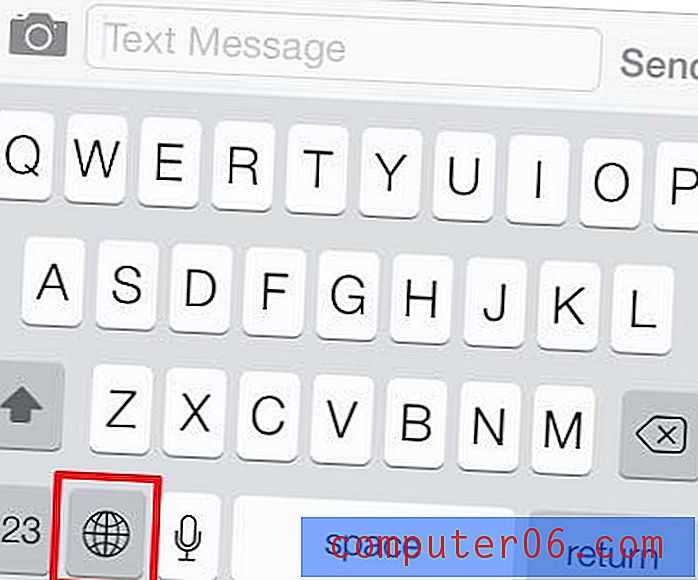
Stap 9: Raak het pictogram aan dat u aan uw sms wilt toevoegen. Merk op dat je naar extra emoji-opties kunt navigeren door naar links of rechts te vegen. U kunt terugkeren naar het normale alfabetische toetsenbord door nogmaals op het wereldbolpictogram te drukken.
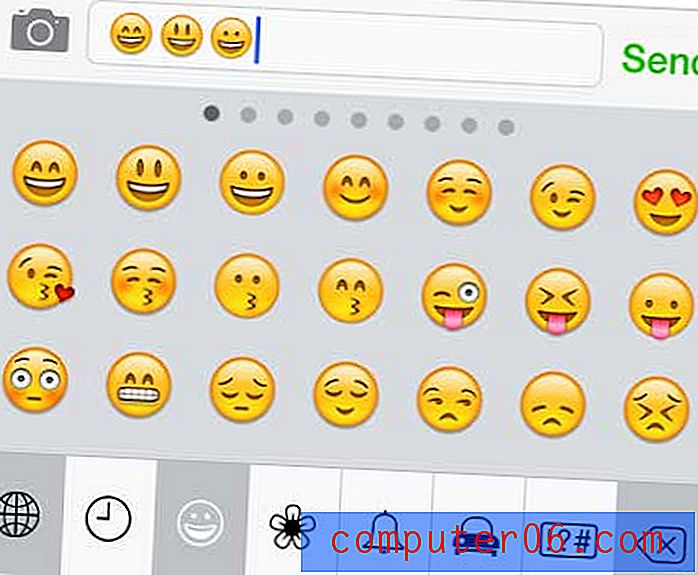
iOS 7 bevat veel nieuwe functies, maar een opwindende is de mogelijkheid om te zien hoe laat een sms is verzonden of ontvangen. Klik hier om te leren hoe u de tijdstempel van een sms in iOS 7 kunt vinden.